Xeplayer ist ein weiterer Android -Emulator

- 3672
- 111
- Fr. Aliyah Krippner
Die Wahl der freien Android -Emulatoren ist ziemlich groß, aber sie alle sind im Allgemeinen sehr ähnlich: In Bezug auf Funktion, Leistung und andere Eigenschaften. Nach den Kommentaren zu den „besten Android -Emulatoren für Windows“ haben einige Benutzer jedoch bessere und stabilere Optionen, andere haben andere. Wenn Sie daher noch keine für sich selbst geeigneten gefunden haben, können Sie Xeplayer versuchen, über welche in dieser Bewertung.
Laut Entwicklern arbeitet Xeplayer in Systemen, beginnend mit Windows XP und endet mit Windows 10 (es ist erforderlich, Vit-X oder AMD-V in BIOS einzubeziehen), die verbleibenden Systemanforderungen sind ebenfalls geringfügig niedriger als die anderer Emulatoren, für Beispiel, nur 1 GB ist genug RAM. Und in der Tat nach den Empfindungen ist er ausreichend munter. Vielleicht sollte dies auf die Vorteile dieser Lösung zurückgeführt werden. Und der Rest ist mehr weiter als.
Installation und Start von Xeplayer
Die offizielle Website des Emulators - Xeplayer.com, aber beeilen Sie sich nicht, um dort zu suchen, wo es dort geladen werden muss: Tatsache ist, dass der Webinstallateur auf der Hauptseite angeboten wird (T.e. Eine kleine Datei, die nach dem Start des Emulators selbst geladen wird und eine Art Software in der Last bietet), auf der einige Antiviren schwören und Smartscreen Windows 10 blockiert.
Und wenn Sie zur Seite http: // www gehen.Xeplayer.Com/Xeplayer-Android-Emulator-für-PC-Download/gibt es drei ganze "Download" -Buttons-E-an die Oberseite des Bildes oben und unten unter dem Text. Letzteres (auf jeden Fall zum Zeitpunkt des Schreibens dieses Materials) können Sie Xeplayer in Form eines vollständigen Offline -Installationers herunterladen, der ohne Probleme installiert ist.
Obwohl ich die vollständige Sauberkeit des Programms nicht garantiere: Zum Beispiel war ich durch die Benachrichtigung "bei Problemen mit der Installation Ihr Antivirus aus," bei Problemen mit der Installation "etwas verwirrt". Alles scheint in Ordnung zu sein, aber es gibt kein volles Vertrauen. Nach der Installation führen wir den Xeplayer aus und warten einige Zeit: Der erste Start ist länger als gewöhnlich, da einige zusätzliche Komponenten installiert sind.
Wenn Sie einen blauen Todesbildschirm erhalten und Windows 10 oder 8 am Computer installiert ist.1 ist es höchstwahrscheinlich der Fall in den installierten Komponenten von Hyper-V. Sie können entfernt werden oder Sie können sie vorübergehend deaktivieren, um die Befehlszeile im Namen des Administrators zu starten und den Befehl zu verwenden: BCdedit /Set HypervisorLaunchType Off
Nach erfolgreicher Ausführung des Befehls sollten Sie den Computer neu starten, der Emulator sollte ohne Fehler beginnen. Verwenden Sie in Zukunft, um Hyper-V zu aktivieren.
Verwenden von Android Emulator Xeplayer
Wenn Sie jemals andere Dienstprogramme verwendet haben, um Android unter Windows zu starten. Wenn eine der Ikonen für Sie unverständlich ist, bringen Sie einfach den Mauszeiger darüber mit und verzögern.

Ich empfehle auch, die Einstellungen (das Zahnradsymbol rechts in der Header -Linie) zu schauen. Dort können Sie konfigurieren:
- Auf der Registerkarte "Basic" können Sie die Wurzel einschalten und die Zunge ändern, wenn der Russe nicht automatisch einschaltet.
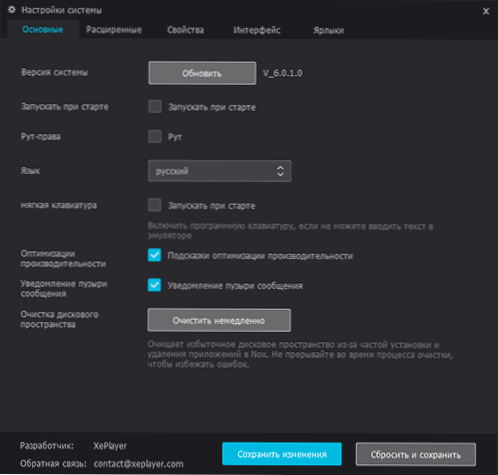
- Auf der Registerkarte "erweiterter" können Sie die Parameter des Volumens von RAM, Prozessorkern und Leistung im Emulator konfigurieren. Im Allgemeinen arbeitet er reibungslos mit Standardeinstellungen, obwohl einer der Hauptgründe dafür weit entfernt von der neuesten Version von Android ist (4).4.2).
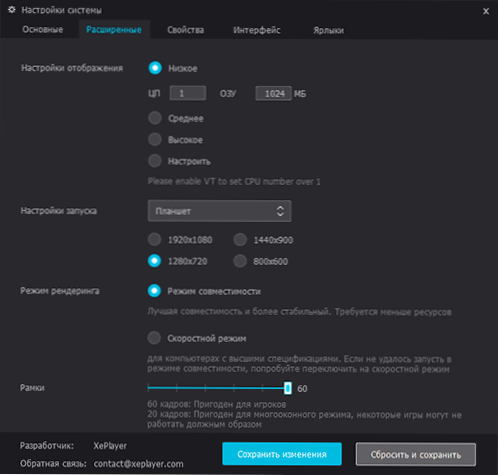
- Und schließlich schauen Sie sich die Registerkarte "Etiketten" an. Heißschlüssel zur Steuerung des Emulators werden dort gesammelt: Für einige Aktionen sind sie für sie möglicherweise bequemer als die Maus.
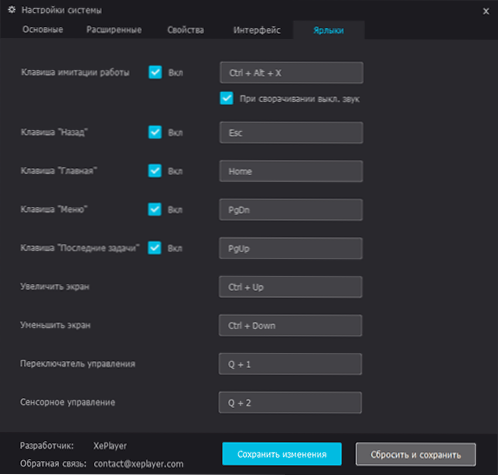
Der Emulator hat einen Spielmarkt für das Laden von Spielen. Wenn es keine Wunsch gibt, Ihr Google -Konto in den Emulator einzugeben, können Sie APK von dritten -party -Websites herunterladen und diese dann mit der APK APK -Download -Schaltfläche im Aktionsbereich installieren oder einfach die Datei in das Emulatorfenster ziehen. Die meisten der anderen gebauten "in" Anwendungen "im Emulator sind nutzlos und führen zu Abschnitten der offiziellen Website des Entwicklers.
Für Spiele bequem ist die Funktion, heiße Bereiche auf dem Bildschirm einzurichten und diese von der Tastatur zu steuern. Um herauszufinden, welche Aktionen Sie jedes Element konfigurieren können, verwenden Sie die Hinweise, die angezeigt werden, wenn Sie den Mauszeiger darüber verzögern.
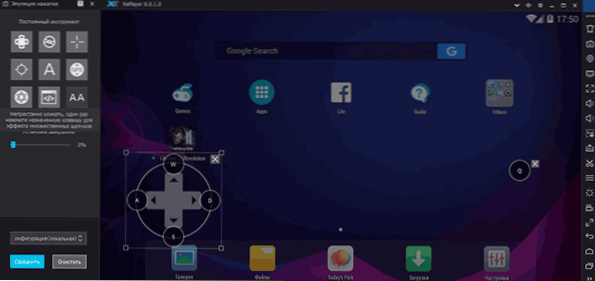
Und eine weitere Funktion, die den Vorteilen zugeordnet werden kann, außer dass es sich um einen Emulator mit niedrigen Systemanforderungen handelt: Wenn Sie in Analoga aus der Tastatur in Russisch eingeben, müssen Sie sich mit den Einstellungen befassen und nach Möglichkeiten suchen, alles automatisch ist Schaltet ein, wenn alles eingeschaltet ist, wenn Sie bei der Installation die russische Sprache ausgewählt haben: Die Emulatorschnittstelle und das Android "Inside" sowie die Eingabe auf der Hardware -Tastatur - alles ist in Russisch.
Infolgedessen: Ist bereit, als Lösung zu empfehlen, die für einen russischsprachigen Benutzer produktiv und bequem ist, Android auf einem PC und einem Laptop zu starten, aber ich habe kein Vertrauen in die vollständige Harmlosigkeit des Xeplayer.
- « Anydesk - Remote -Computersteuerung und nicht nur
- IPS- oder TN -Matrix - was besser ist? Sowie über VA und andere »

